

利用PLC-Recorde软件对三菱各型PLC进行录波的操作方法
工业控制
描述
PLC数据和状态的连续记录,可以为历史数据采集、时序分析和故障追踪等提供便利(可参考文章《PLC的时序和调试工具》、《用PLC录波排除控制系统疑难故障的方法》。三菱官方软件并无录波功能,可以采用第三方的专业采集软件来进行弥补。专业采集软件以国外的居多,比如大家熟悉的PLC-ANALYZER、IBA等,价格较高,无法免费使用。国内的PLC-Recorder,免费功能强大,入门简单。下面将简单介绍一下利用该软件对三菱各型PLC进行录波的操作方法。
一、配置和采集
1、通道配置
通道就是需要访问的PLC设备,此处可以创建多达16个PLC设备,同时进行记录。点击按钮1可以调出I/O配置的画面,进行数据采集和存储相关的各种配置。在“总体”和“连接”的表单里,可以输入IP地址,PLC类型、CPU的位置(其中每种PLC都有自己的默认参数,如无特殊需要,不要修改。)、采集周期、是否激活(是否投入录波)等。
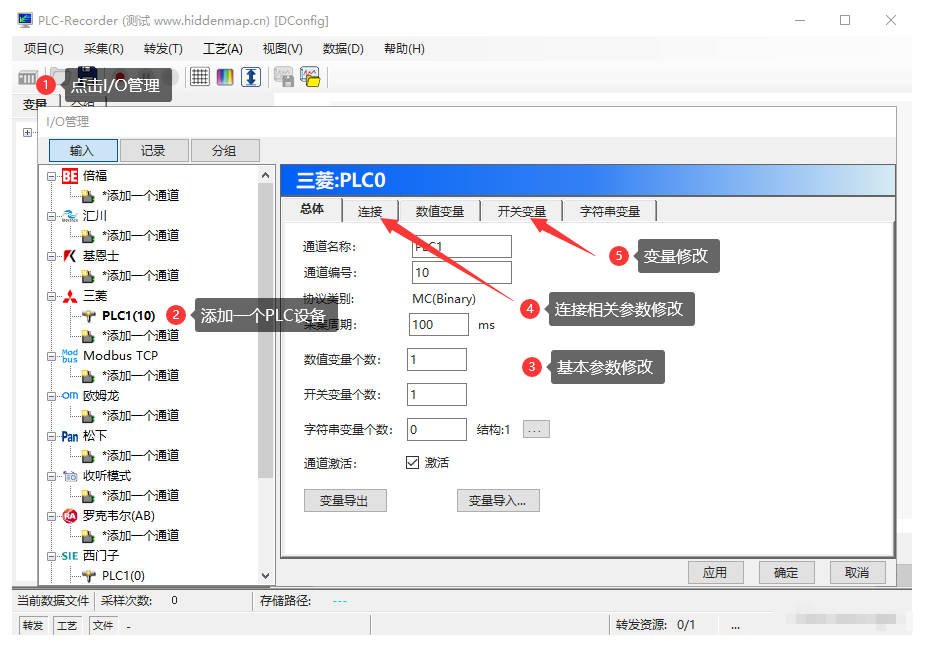
2、变量配置
在通道的配置界面里,有“数值变量”、“开关变量”和“字符串变量”三种类型的变量的三个表单。
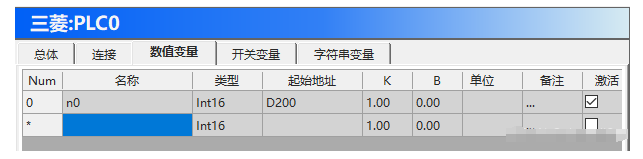
在变量配置的界面里,可以为每种类型的变量进行单个或者多个的变量操作(操作技巧视频),变量可以激活(纳入采集)或者不激活(不采集)。
可采集的地址区间与PLC的型号有关,M、X、Y、D、S、R、TS、TN、CN、CS等是几乎所有PLC都支持的(具体请参考手册),在起始地址栏内,有地址格式的动态提示(鼠标放地址框里,会自动提示)。
3、存储设置
在存储设置界面可以设置文件存储路径、间隔等,并可以启用历史文件管理功能。
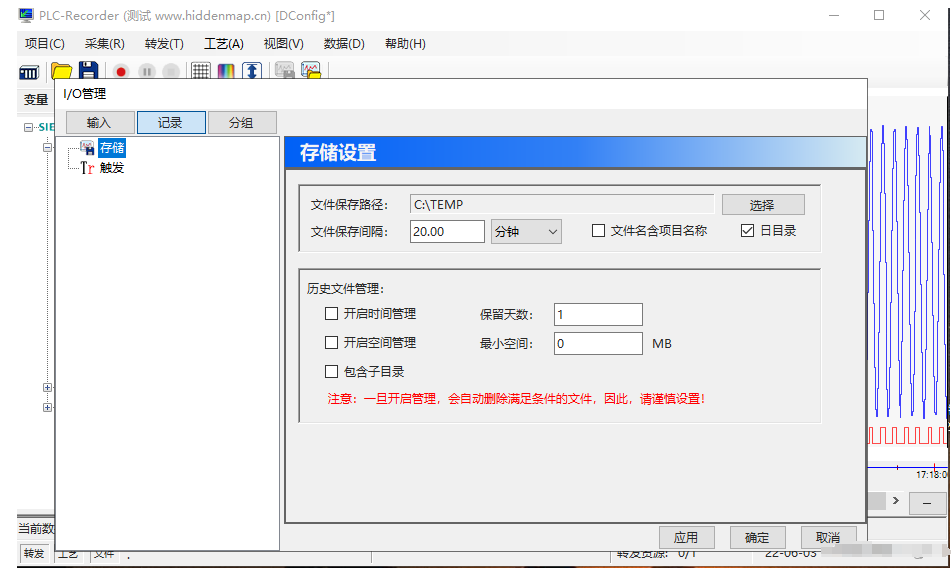
4、触发设置
可以设置启动采集和停止采集的各种模式和条件,也可以进行循环录波(需要授权),用于逐个产品的记录。
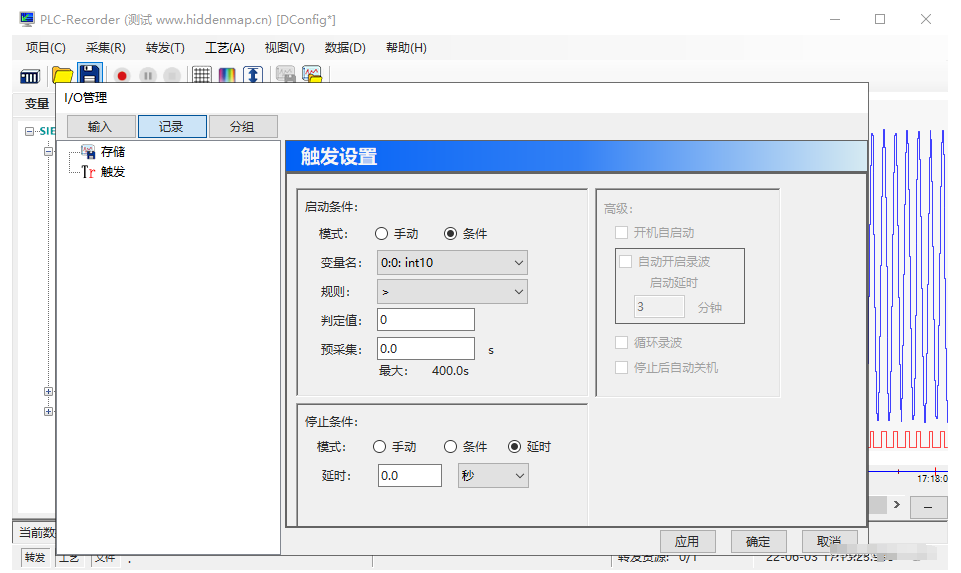
5、分组功能
当变量较多时,可以通过分组的方式进行关注组合,并可以在波形查看时进行批量操作(以西门子为例)。
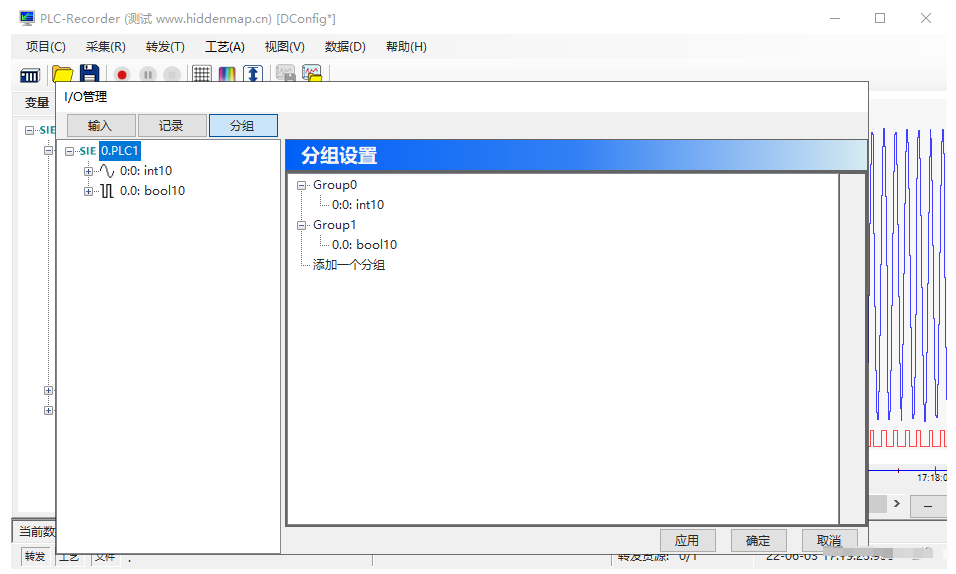
6、启动录波(采集)
在配置好通道和变量后,即可启动录波(点击带有红点的按钮),主界面上各区域的简单说明见红色文字(以西门子为例)。
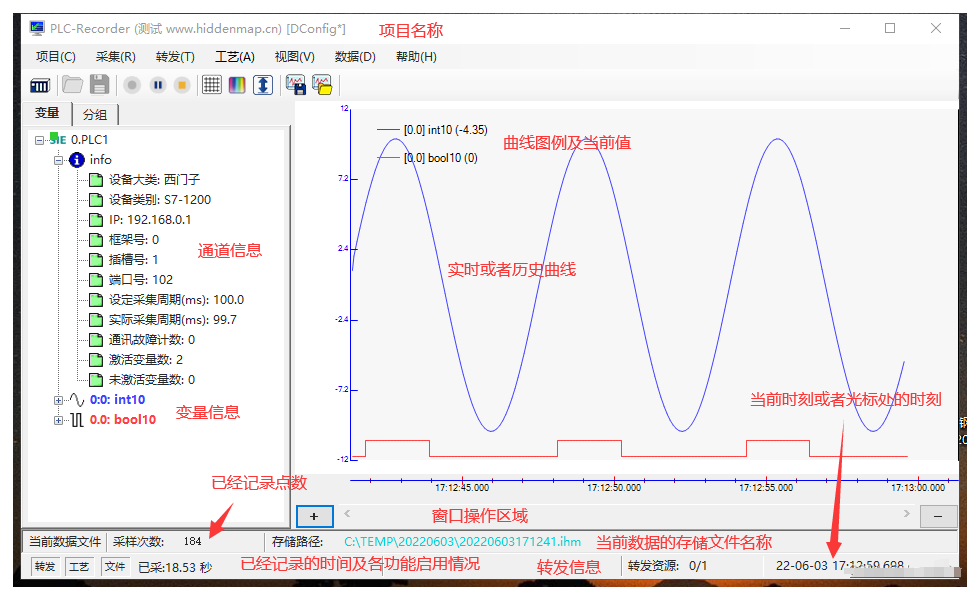
启动录波后,软件将首先与PLC建立连接,然后逐个变量检查是否可以访问,如果遇到错误,会进行提醒,并终止连接。如果检查无误,将开始连续记录。红圈的位置将显示当前未存储的采样次数(在时间到后,将存储入磁盘,并重新计数)。下方的加减按钮可以调整实时曲线的显示范围。再次点击红点按钮后,即可停止采集,最后未存储的数据将被存入磁盘,并进行完整显示。
注意:PLC的配置修改,可能需要进行断电重启才能生效。
二、离线波形的使用
可以通过离线分析软件Ana查看历史波形,并进行分析、搜索、标记、导出等各种操作。
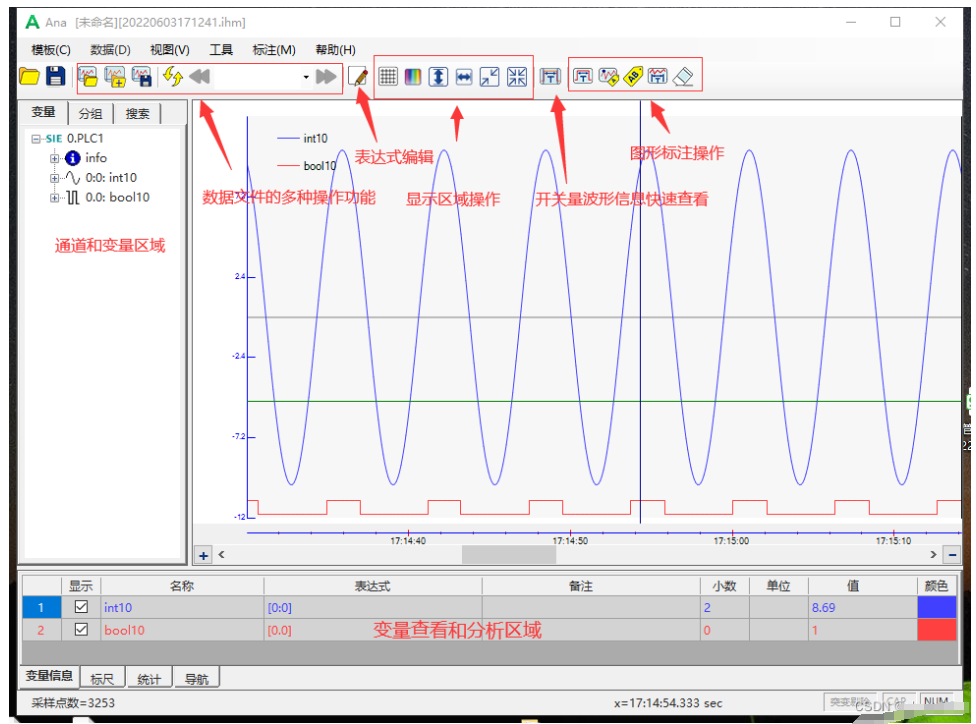
1、显示区域控制
可以进行分析模板操作、数据文件操作、网格显示、曲线区域操作、实时统计等多种操作。
2、波形标注
可以为波形进行时段、脉宽、数据点等标注:

3、数值搜索
该功能可以对于所有变量(不管是否显示)进行特定条件的搜索,并进行光标的定位。
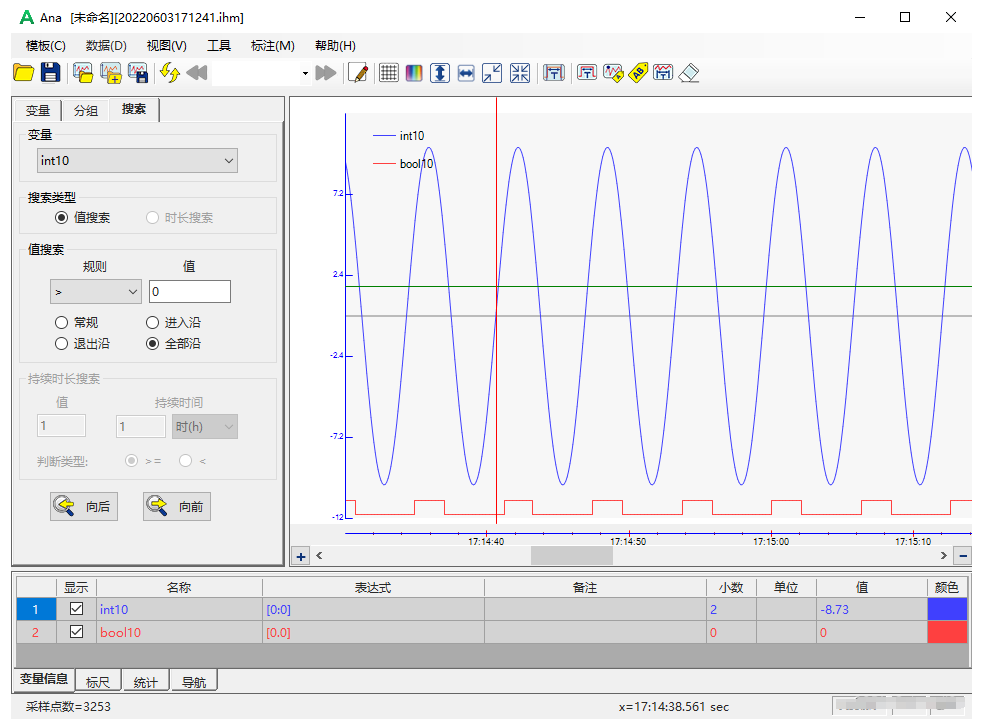
4、数据文件快速操作
软件提供功能丰富的文件打开方式:
直接打开:将保存时的显示格式、标记内容等完整打开。
快速浏览:将遍历数据文件所在的目录,然后通过前后按钮可以快速切换数据文件,此时,采取直接打开的方式。
连接、多文件打开等(下面为文件连接的示意图)
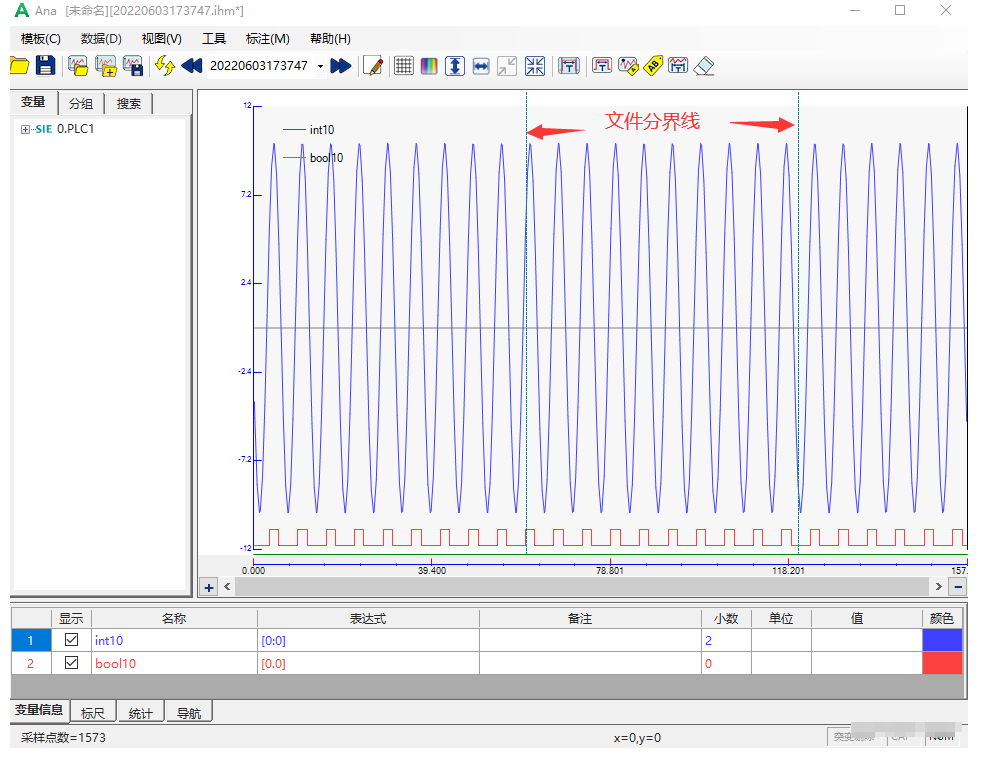
5、保存和导出功能
调整过的波形文件有多种导出方式,可以图形复制、长图复制(在显示界面之外的图形也可以一起复制,下图可见效果):
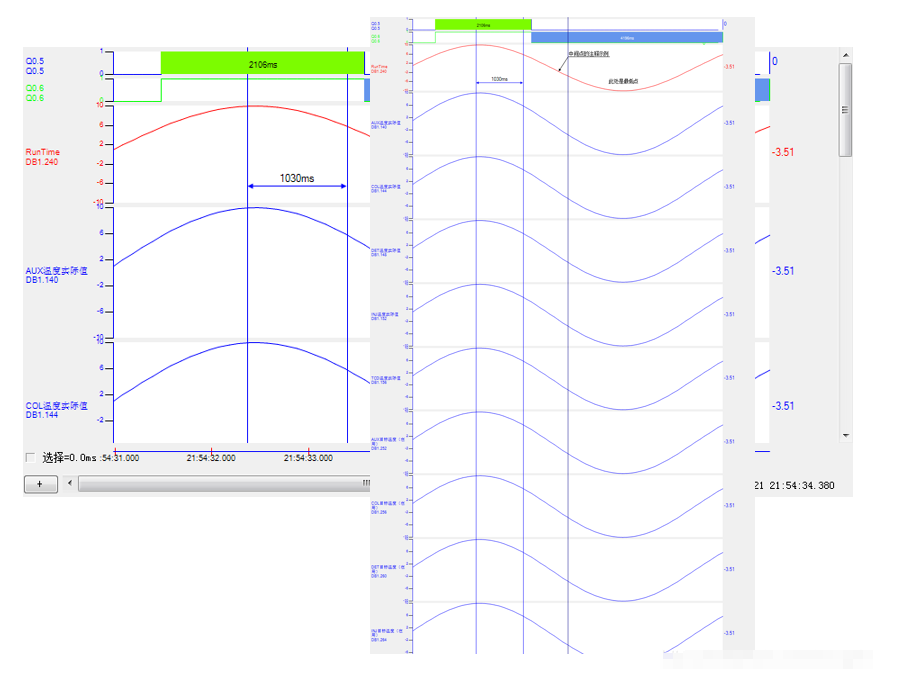
也可以局部或者完整导出数据,进行二次分析:
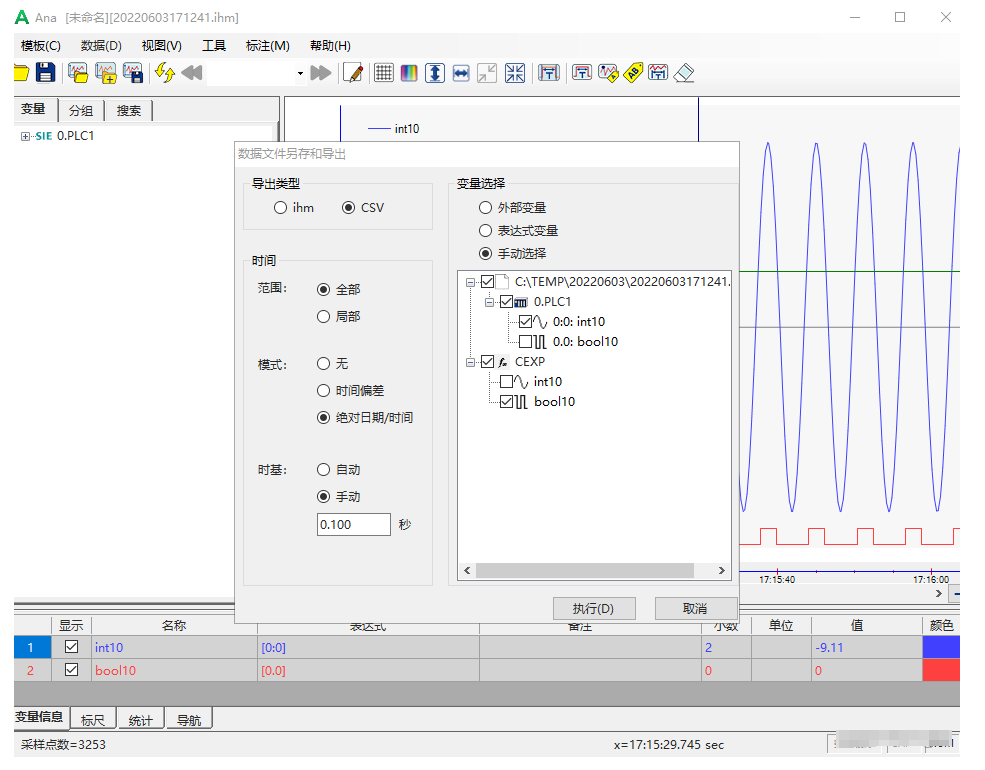
三、小结
以上仅简单介绍了软件的录波方法和主要功能,细节还需查看手册和功能教程。本软件为PLC数据采集,时序分析,故障追踪等提供了便利条件,操作也符合中国工程师的习惯,是国外专业录波软件的不错替代。
另外,随着不断的开发和完善,该软件的界面和功能在不断完善和优化,最新版本需要到官方页面查看,下载。
-
三菱触摸屏与三菱PLC连接的方法2024-06-14 10384
-
使用用三菱小软件读取三菱PLC数据的方法2023-04-20 857
-
三菱plc怎么读取程序 电脑读取三菱PLC数据简单方法2023-04-18 2960
-
三菱PLC编程实例项目例程-包装机三菱PLC程序2022-03-22 3579
-
三菱A系列PLC解密软件下载2021-05-19 2048
-
三菱PLC远程下载程序2018-08-29 11734
-
三菱plc读取时钟程序_三菱plc怎么读取程序2018-04-10 33971
-
三菱plc型号大全2018-03-26 100165
-
三菱PLC模拟仿真中文软件2016-01-14 1917
-
三菱PLC编程软件 中文版下载2012-09-23 5869
-
三菱plc应用指令2008-11-21 2916
全部0条评论

快来发表一下你的评论吧 !

